Maison >Tutoriel logiciel >Logiciel >Le processus opérationnel d'intégration de MathType dans Word
Le processus opérationnel d'intégration de MathType dans Word
- 王林avant
- 2024-04-16 14:34:371057parcourir
Une nouvelle introduction de l'éditeur php : MathType est un éditeur de formules mathématiques très pratique qui peut intégrer de manière transparente des formules mathématiques avec des documents Word. MathType est un très bon choix pour les utilisateurs qui ont besoin d'écrire des problèmes mathématiques ou des problèmes de calcul associés. Mais pour les débutants, le fonctionnement de MathType peut être un peu difficile et ils doivent comprendre le processus de contrôle détaillé. Cet article présentera en détail le processus de fonctionnement de MathType dans Word pour aider les utilisateurs à mieux utiliser MathType pour éditer des formules mathématiques.
MathType propose quatre types de saisie de formule : en ligne (formule dans le texte), style d'affichage (formule sur une seule ligne sans numéro), style d'affichage numéroté à gauche (numéro à gauche), style d'affichage numéroté à droite (numéro à droite), spécifiquement comme le montre la photo.
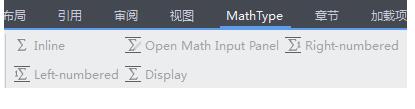
1. Insérez des sauts de section MathType dans le texte de chaque chapitre
Sélectionnez le menu MathType dans le menu principal pour insérer des sauts de paragraphe/section, et entrez le numéro de paragraphe de ce chapitre dans le nouveau paragraphe, par exemple, insérez le 4ème chapitre, entrez 4.
2. Modifiez le format des numéros d'équation MathType
Sélectionnez [Numéro de chapitre], [Numéro d'équation], [Séparateur ()], [Séparateur] dans le menu MathType du menu principal, puis cliquez pour modifier le format par défaut du système. .
3. Utilisez MathType pour saisir des équations
Ouvrez MathType, saisissez la formule à insérer, cliquez sur Fichier - Mettre à jour MathType pour insérer la formule, cliquez pour lancer le logiciel MathType et la formule que vous venez d'insérer s'affichera.

4. Insérez le numéro de l'équation après l'équation dans Word
Sélectionnez le menu MathType - Insérer le numéro d'équation (N) dans le menu principal de Word, et le numéro de l'équation apparaîtra après l'équation.
Ce qui précède est le contenu détaillé de. pour plus d'informations, suivez d'autres articles connexes sur le site Web de PHP en chinois!

